컴퓨터의 사용 빈도가 높아짐에 따라 다양한 파일과 프로그램들이 시스템 내에 쌓이게 되는 것은 필연적인 현상입니다. 이렇게 쌓인 데이터들은 우리의 작업 효율성을 높이고, 필요한 정보를 제공하는 역할을 수행하지만, 동시에 이를 관리하고 찾는 것은 점점 어려워집니다. 특히, 이런 파일들이 복잡하게 중첩된 폴더 구조 속에 위치하게 되면 일일이 찾아보는 것은 시간과 노력이 상당히 소모되는 일이 되는데요.
대부분의 Windows 사용자들은 이러한 문제를 해결하기 위해 기본적으로 설치된 파일 탐색기를 활용하여 필요한 파일이나 프로그램을 찾게 됩니다. 하지만, 이는 시스템 내에 존재하는 방대한 데이터베이스를 실시간으로 검색하는 방식이기 때문에, 때때로 탐색 속도가 느린 경우가 많습니다. 또한, 일부 파일 유형이나 네트워크 드라이브는 색인 대상에서 제외되어, 실제로는 존재하는 파일이나 폴더임에도 불구하고 검색 결과에 나타나지 않는 경우도 빈번하게 발생합니다.
이러한 문제를 해결하기 위한 대안으로, Everything이라는 검색 도구가 주목받고 있습니다. Everything은 Microsoft Windows에서 사용할 수 있는 파일 검색 도구로, 사용자가 시스템 내의 모든 파일과 폴더를 빠르고 효율적으로 검색하고 찾아낼 수 있도록 지원하는 도구입니다.
개요
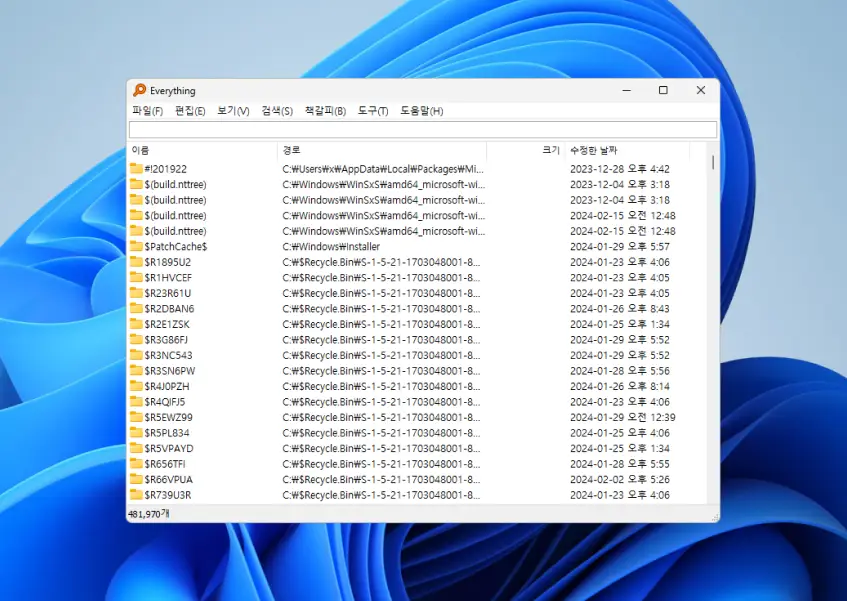
Everything은 Windows 운영 체제에서 사용되는 무료 검색 도구로, 빠르고 효율적인 파일 및 폴더 검색을 제공합니다.
Everything은 David Carpenter라는 개발자에 의해 만들어졌으며, 사용자가 파일의 이름을 기반으로 시스템 전반의 파일과 폴더를 빠르게 검색하고 찾아낼 수 있도록 지원하는 검색 도구입니다. 이 도구는 NTFS, ReFS, FAT, exFAT 등 다양한 파일 시스템(링크 업데이트 예정)을 지원하며, Windows XP, Vista, 7, 8, 10 등 다양한 Windows 버전에서 사용할 수 있습니다.
Everything은 레거시 Windows 검색 기능의 한계를 극복하여 사용자가 운영 체제 내의 파일 및 폴더를 신속하게 찾을 수 있도록 지원합니다.
작동 원리
Everything은 파일 시스템의 메타데이터를 활용하여 작동합니다. 먼저, Everything은 시스템의 모든 파일과 폴더의 인덱스를 생성합니다. 이후 사용자가 검색어를 입력하면, 이 인덱스를 활용하여 빠르게 검색 결과를 제공합니다. 이 방식으로 인해 Everything은 다른 검색 도구에 비해 훨씬 빠른 검색 속도를 자랑합니다.
- 인덱싱: Everything은 초기 설치 후 시스템에 있는 모든 파일과 폴더의 메타데이터를 수집하여 인덱스를 생성합니다. 이 과정에서 파일 이름, 경로, 크기, 수정 일자 등의 메타데이터가 수집됩니다. 이 인덱스는 파일 시스템의 구조를 정확하게 반영하여 검색 속도를 향상시킵니다.
- 실시간 감시: Everything은 실시간으로 파일 시스템을 감시하여 파일의 추가, 삭제, 이동, 이름 변경 등의 변경 사항을 감지합니다. 파일 시스템의 변경이 있을 때마다 인덱스를 업데이트하여 최신 정보를 유지합니다.
- 검색 알고리즘: 사용자가 검색어를 입력하면 Everything은 생성된 인덱스를 활용하여 매우 빠르게 검색을 수행합니다. 검색어와 일치하는 파일 또는 폴더를 신속하게 찾아내어 사용자에게 결과를 제공합니다. 이 때, 정교한 검색 알고리즘을 사용하여 정확도를 높이고 빠른 검색 속도를 유지합니다.
- 결과 표시: Everything은 검색 결과를 사용자에게 직관적으로 표시합니다. 사용자가 요청한 검색어와 일치하는 파일 및 폴더를 목록 형태로 제공하여 사용자가 쉽게 선택하고 작업할 수 있도록 합니다.
- 필터링 및 정렬: Everything은 사용자가 검색 결과를 더욱 세밀하게 관리할 수 있도록 다양한 필터링 옵션을 제공합니다. 파일 유형, 수정 일자, 크기 등의 기준을 활용하여 검색 결과를 필터링하고 정렬할 수 있어 사용자의 요구에 맞는 검색이 가능합니다.
주요 기능
- 빠른 검색 속도: Everything은 파일 시스템의 메타데이터를 활용하여 빠르게 검색 결과를 제공합니다.
- 와일드카드 및 정규 표현식 지원: 사용자는 검색어에 와일드카드(
*)나 정규 표현식을 사용할 수 있습니다. - HTTP, FTP 서버 지원: Everything은 HTTP, FTP 서버를 통해 원격 액세스를 지원합니다.
- 실시간 업데이트: 파일 시스템의 변경 사항이 발생하면, Everything은 실시간으로 인덱스를 업데이트합니다.
- 가벼운 시스템 부하: Everything은 인덱스를 생성하고 유지하는 데 매우 적은 시스템 자원을 사용합니다.
Everything 장점과 단점
Everything은 실시간 파일 시스템 스캔으로 빠른 검색 제공하며, 최소 자원 사용으로 시스템에 미치는 영향이 적습니다. 정확한 결과와 다양한 필터링 옵션으로 사용자 편의성을 높이나, 클라우드 저장소 접근 불가 및 보안 문제 등 제한도 있습니다.
장점
- 빠른 검색 속도: Everything은 파일 시스템을 실시간으로 스캔하여 파일 및 폴더를 즉시 색인화합니다. 이것은 사용자가 검색어를 입력하자마자 거의 즉시 해당 결과를 표시할 수 있도록 합니다.
- 파일 시스템의 변경 사항을 실시간으로 감지하고 색인을 업데이트하기 때문에 검색 속도가 매우 빠릅니다.
- 최소한의 시스템 자원 사용: Everything은 메모리와 CPU 사용량을 최소화하여 시스템 성능에 부담을 주지 않습니다. 이는 사용자가 다른 응용 프로그램과 함께 동시에 사용해도 무리가 없는 가벼운 소프트웨어입니다. 시스템 리소스를 효율적으로 활용하여 높은 성능을 유지합니다.
- 정확한 검색 결과: Everything은 정교한 검색 알고리즘을 사용하여 사용자가 입력한 검색어와 정확히 일치하는 항목을 빠르게 찾아냅니다.
- 파일 이름, 경로, 크기 등의 메타데이터를 기반으로 검색하므로 정확도가 높습니다.
- 다양한 필터링 옵션: Everything은 사용자가 검색 결과를 세밀하게 조절할 수 있는 다양한 필터링 옵션을 제공합니다.
- 파일 유형, 수정 일자, 크기, 속성 등의 다양한 기준을 활용하여 검색 결과를 더욱 정확하게 필터링할 수 있습니다.
- 간편한 사용성: Everything은 직관적인 사용자 인터페이스를 제공하여 사용자가 쉽게 검색을 수행하고 결과를 관리할 수 있습니다. 복잡한 설정이나 조작 절차 없이 간편한 검색으로 원하는 항목을 빠르게 찾을 수 있습니다.
단점
- 파일 시스템 외부 제한: Everything은 파일 시스템을 기반으로 작동하기 때문에 클라우드 저장소와 같은 외부 저장소에는 직접 접근할 수 없습니다.
- 네트워크 드라이브를 로컬 시스템에 마운트하여 검색 범위를 확장할 수 있습니다.
- 메타데이터 부재: Everything은 파일 이름과 경로를 기반으로 검색을 수행하므로 파일 내용을 검색하는 것은 불가능합니다.
- 그러나 일부 메타데이터를 활용하여 검색 정확도를 향상시킬 수 있습니다.
- 보안 문제: Everything은 시스템에 설치된 모든 파일과 폴더에 대한 접근 권한을 가지고 있기 때문에 민감한 정보를 포함한 파일이 노출될 수 있습니다. 사용자는 보안 설정을 강화하여 민감한 파일이 노출되지 않도록 주의해야 합니다.
- 실시간 업데이트 부하: Everything은 실시간 파일 시스템 스캔을 통해 색인을 유지하기 때문에 대용량 파일 시스템에서는 시스템 부하가 발생할 수 있습니다. 그러나 일반적으로 사용자가 느끼는 수준의 부담은 크지 않습니다.
Everything 사용
Everything은 사용하기 매우 간단합니다. 사용자는 먼저 검색어를 입력하고, 이후 검색 결과를 확인하면 됩니다. 검색 결과는 파일명, 경로, 크기, 생성일 등 다양한 정보를 제공합니다.
Everything 설치
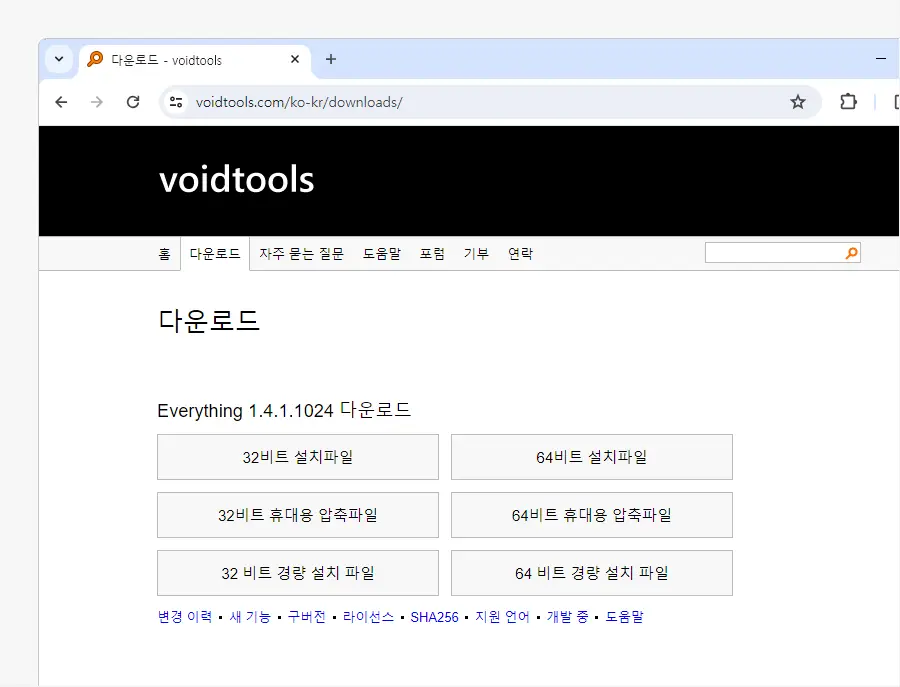
자세한 내용은 Windows에서 Everything 설치하기(링크 업데이트 예정) 문서를 확인하세요.
Everything 기본 사용방법
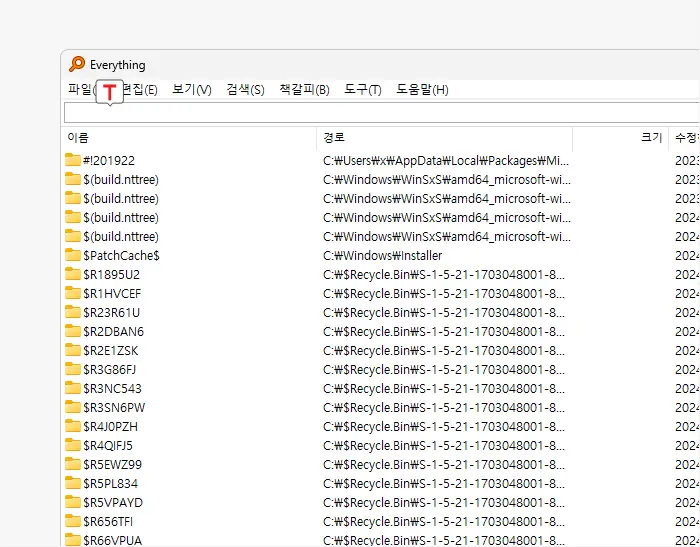
Everything을 실행 후 상단 검색 필드에 원하는 키워드를 입력하면 검색어를 찾을 수 있습니다.
위 영상 처럼 입력과 동시에 거의 실시간으로 결과가 표시되는 것을 볼 수 있습니다2.
검색 구문
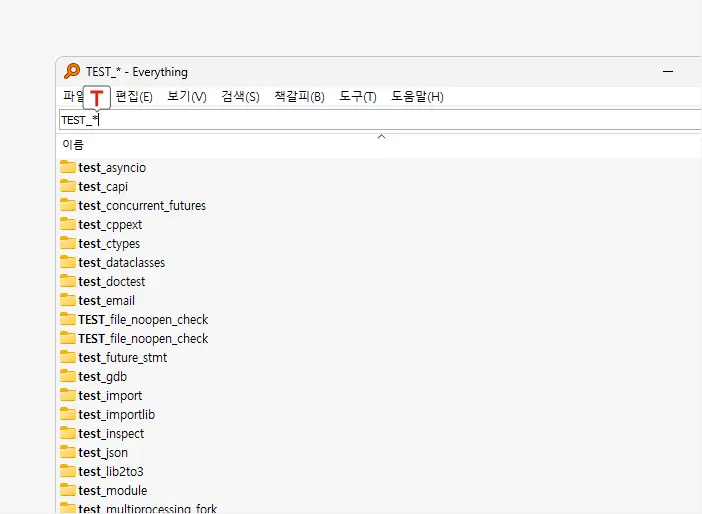
필요한 경우 와일드 카드 또는 AND, OR, NOT 조건의 연산자를 사용하여 정교한 검색 조건을 설정할 수 있습니다. Everything 검색 연산자 구문 기본적인 사용법(링크 업데이트 예정)
참고: Everything은 검색과 관련된 다양한 구문을 제공합니다. 자세한 활용법은 Everything 공식 도움말 페이지를 통해 확인할 수 있습니다.
Everything 설정
Everything 검색 도구는 사용자가 검색 도구의 다양한 기능과 환경을 사용자 지정할 수 있도록 설정 창을 제공하고 있습니다.
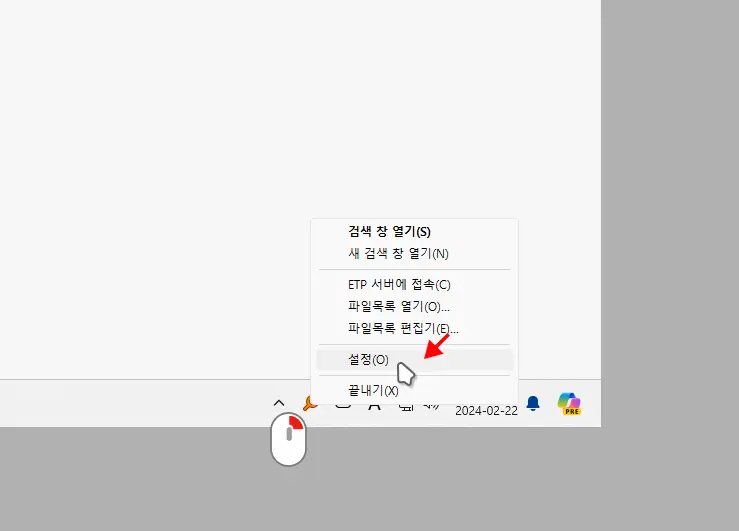
작업 표시줄의 트레이 영역을 보면 Everything 아이콘 을 찾을 수 있습니다. 이 아이콘을 마우스 오른쪽 버튼으로 클릭하면 여러가지 바로 가기 메뉴들을 확인할 수 있는데 여기서 을 선택합니다.
을 찾을 수 있습니다. 이 아이콘을 마우스 오른쪽 버튼으로 클릭하면 여러가지 바로 가기 메뉴들을 확인할 수 있는데 여기서 을 선택합니다.
참고: Everything 설정은 Everything의 상단 메뉴 중 를 통해서도 실행할 수 있습니다.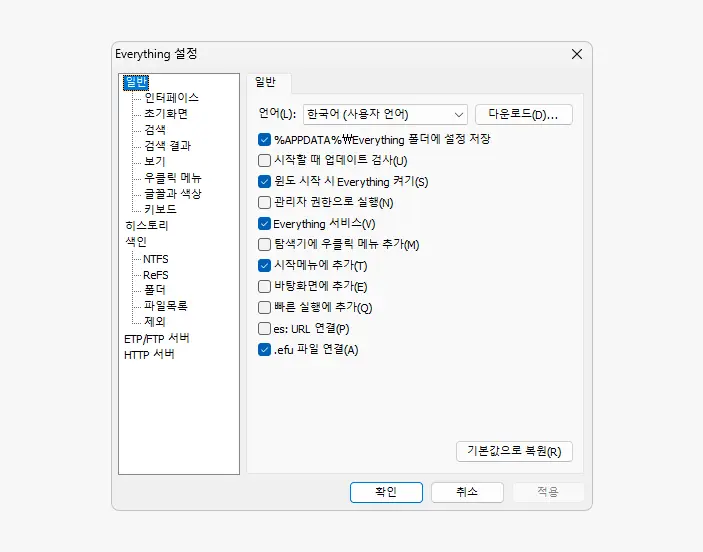
Everything 설정 패널이 열리게 되는데 이곳에서 앞서 설정한 옵션들을 수정하는 등 다양한 설정을 사용자 정의할 수 있습니다.
- 일반: 프로그램의 기본 동작을 설정할 수 있습니다. 예를 들어, 프로그램 시작 시 자동으로 실행되도록 설정하거나, 검색 결과의 표시 방식을 변경할 수 있습니다.
- 히스토리: 검색어 히스토리 관련 설정을 조절할 수습니다. 이 탭에서는 검색 히스토리의 보관 방법이나, 히스토리에 보관할 항목의 최대 개수 등을 설정 수 있습니다.
- 색인: 프로그램이 어떤 드라이브나 폴더를 색인화할지 설정할 수 있습니다. 또한, 특정 파일 형식이나 폴더를 색인에서 제외하도록 설정할 수도 있습니다.
- EFTP/FTP 서버: Everything은 ETP(Everything Transfer Protocol) 및 FTP(File Transfer Protocol) 서버 기능을 제공합니다. 이 탭에서는 해당 기능의 설정을 조절할 수 있습니다.
- HTTP 서버: Everything은 HTTP 서버 기능도 제공하며, 이 탭에서는 HTTP 서버 관련 설정을 조절할 수 있습니다. 이 기능을 사용하면 웹 브라우저를 통해 Everything의 검색 결과를 확인할 수 있습니다.
